
چگونه در واتساپ پیامی را که فرستنده پاک کرده است بخوانیم؟
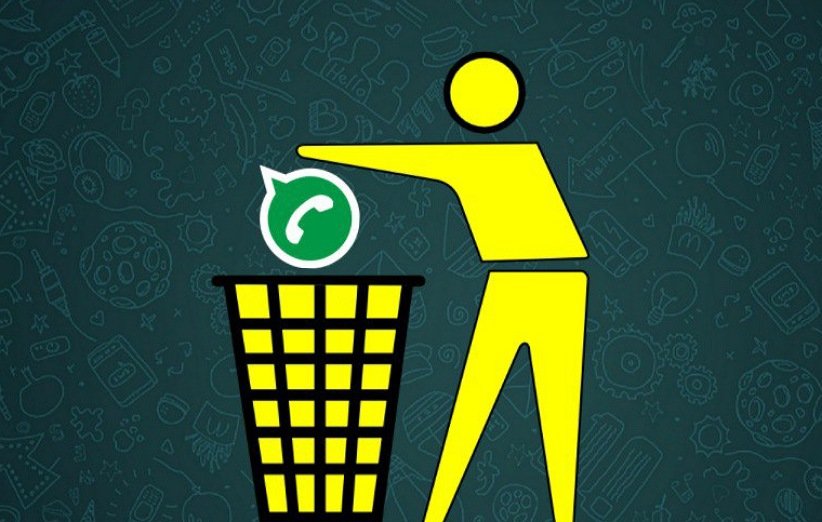
چگونه در واتساپ پیامی را که فرستنده پاک کرده است بخوانیم؟اپلیکیشن پیامرسان محبوب واتساپ که متعلق به فیسبوک (متای جدید) است قابلیتی دارد که به کاربران اجازه میدهد در عرض یک ساعت پس از ارسال پیام، آن را حذف کنند. پیامها را میتوان در چتهای فردی و همچنین چت گروهی حذف کرد و این ویژگی در سیستم عاملهای اندروید، iOS و ویندوز در دسترس کاربران قرار گرفته است. وقتی پیامی را در اپلیکیشن واتساپ پاک میکنید، این پروسه با ارسال هشدار «This message was deleted» به طرف مقابل، نشان میدهد که شما پیامی را پاک کردهاید. در این مقاله قصد داریم تا دو روش کاربردی برای بازیابی پیامهای پاک شده واتساپ به شما معرفی کنیم.
ارسال پیام اشتباه، حالا چه محتوایی و چه با غلط املایی امری است که قطعا برای همه کاربران بارها اتفاق افتاده است. شاید با قطع کردن اینترنت گوشی توقع داشتید جلوی ارسال آن پیام را بگیرید. خوشبختانه در ورژنهای جدید واتساپ امکان پاک کردن پیامهای ارسالی در هر دو سیستم عامل اندروید و iOS وجود دارد. در نسخههای قدیمیتر واتساپ تنها ۷ دقیقه برای حذف پیام مهلت داشتید. اگرچه این ویژگی گاهی اوقات برای کاربران بسیار مفید ظاهر میشود، اما اگر شما دوست دارید که پیامهای پاک شده افراد دیگر را بازیابی کنید، این مقاله را تا آخر مطالعه کنید.
در این مطلب ما به بررسی دو روش خواهیم پرداخت که با استفاده از آنها بهراحتی قادر خواهید بود تا پیامهای پاک شده دوستانتان را در اپلیکیشن واتساپ بازیابی کنید.
۱. بازیابی پیامهای پاک شده واتساپ با استفاده از روش بکاپگیری چتها
اگر به طور تصادفی چتی را پاک کردهاید و قصد دارید آن را بازیابی کنید، میتوانید از قابلیت بکاپگیری واتساپ استفاده کنید که به صورت پیشفرض هر شب ساعت ۲ بامداد انجام میشود. البته شما قادر به تغییر این ساعت به روزانه، هفتگی یا ماهانه هم هستید. انتخاب حالت روزانه بهتر است، زیرا میتوانید قبل از بکاپگیری بعدی چتها را بازیابی کنید. برای بازیابی چتهای حذف شده واتساپ طبق مراحل زیر عمل کنید؛
- اگر از گوشیهای اندرویدی استفاده میکنید واتساپ را حذف کرده و دوباره آن را از Google Play نصب کنید.
- با Terms and Conditions (شرایط و ضوابط) موافقت کرده و در مرحله بعدی شماره تلفن همراه خود را به همراه کد کشور وارد کنید.
- گزینهای برای بازیابی چتها از فایل پشتیبان نشان داده میشود. روی گزینهی restore کلیک کنید تا چتهای واتساپتان برگردانده شوند.
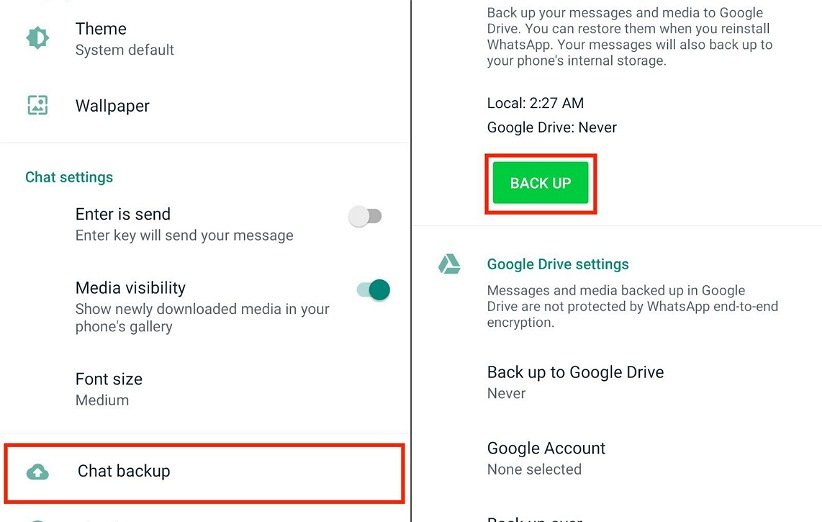
- ۵ نشانهی هشدار دهنده که از خرابی حافظهی SSD شما خبر میدهند
۲. بازیابی پیامهای پاک شده واتساپ با استفاده از اپلیکیشنهای بازیابی پیام
برای بازیابی پیامهای حذف شده در واتساپ، اپلیکیشنهای زیادی در Google Play وجود دارد که شما میتوانید از آنها در جهت خواندن پیامهای حذف شده استفاده کنید. این اپلیکیشنها گزارش اعلانات شما را از بخش ثبت اعلان در سیستم اندروید به دست آورده و ذخیره میکنند. برنامه معروفی به نام «WhatsRemoved+» در Google Play وجود دارد که پیامهای حذفشده واتس اپ را بازیابی میکند و تا به حال بیش از ۵ میلیون بار دانلود شده است. البته این اپلیکیشن فقط برای کاربران اندروید در دسترس خواهد بود و نسخهای برای iOS منتشر نشده است. درضمن، این اپلیکیشن حاوی تبلیغات است که شما میتوانید با خریدن حق اشتراک این اپ، از دستشان خلاص شوید.
برای اینکه پیامهای پاک شدهی واتساپ را با استفاده از این اپلیکیشن بازیابی کنید، به شرح زیر عمل کنید؛
- اپلیکیشن WhatsRemoved+ را از Google Play دانلود و نصب کنید.
- با «Terms and Conditions» موافقت کرده و اجازه دسترسی به اعلانات را بدهید.
- واتساپ را از لیست اپلیکیشنها جهت خواندن پیامهای حذفشده انتخاب کنید.
- اکنون، هر زمان که شخصی پیامی را که برای شما ارسال شده حذف کند، یک اعلان از برنامه دریافت خواهید کرد.
- برای خواندن پیام حذفشده، اعلان را باز کرده و روی بخش DETECTED (شناساییشده) کلیک کنید.
- از آنجا میتوانید پیامها را حتی پس از حذف آن توسط فرستنده بازیابی کنید.
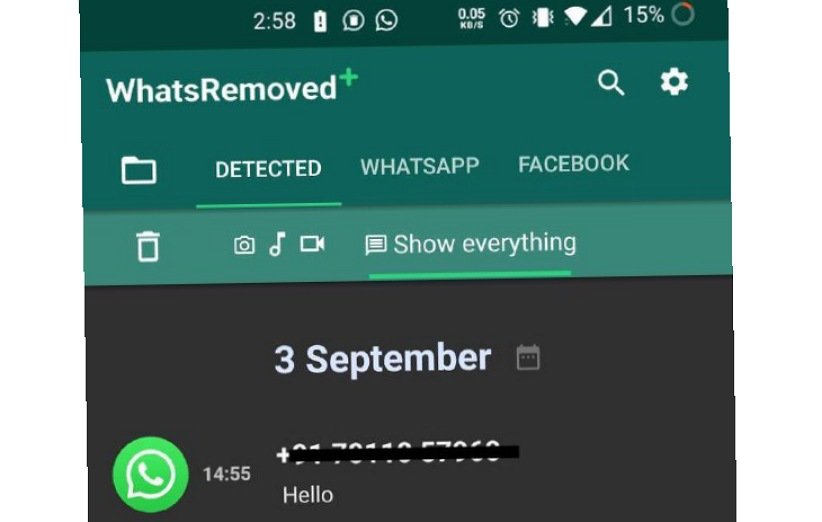
چگونه در واتساپ پیامی را که فرستنده پاک کرده است بخوانیم؟همانطور که در قسمت بالا هم به آن اشاره شد، برای بازیابی پیامهای پاک شده اپلیکیشنهای متعددی وجود دارد، اما توجه کنید که دسترسی یک اپلیکیشن ثالث به اعلانات تلفن هوشمند شما، میتواند خطرات امنیتی بزرگی به دنبال داشته باشد. همچنین در نظر داشته باشید که پس از ریاستارت مجدد گوشی، گزارش اعلانات از سیستمعامل گوشی شما پاک میشود و بازیابی پیامها حتی در صورت استفاده از برنامههای ثالث هم امکانپذیر نخواهد بود.
در این مقاله ما ۲ روش کاربردی را برای بازیابی و خواندن پیامهای پاک شده در اپلیکیشن واتساپ به شما معرفی کردیم. اگر شما از اپلیکیشن خوبی برای این کار استفاده میکنید، حتما در بخش کامنتها آن را مطرح کنید.


0 دیدگاه